实验使用Ping命令检查网络故障.docx
《实验使用Ping命令检查网络故障.docx》由会员分享,可在线阅读,更多相关《实验使用Ping命令检查网络故障.docx(8页珍藏版)》请在冰豆网上搜索。
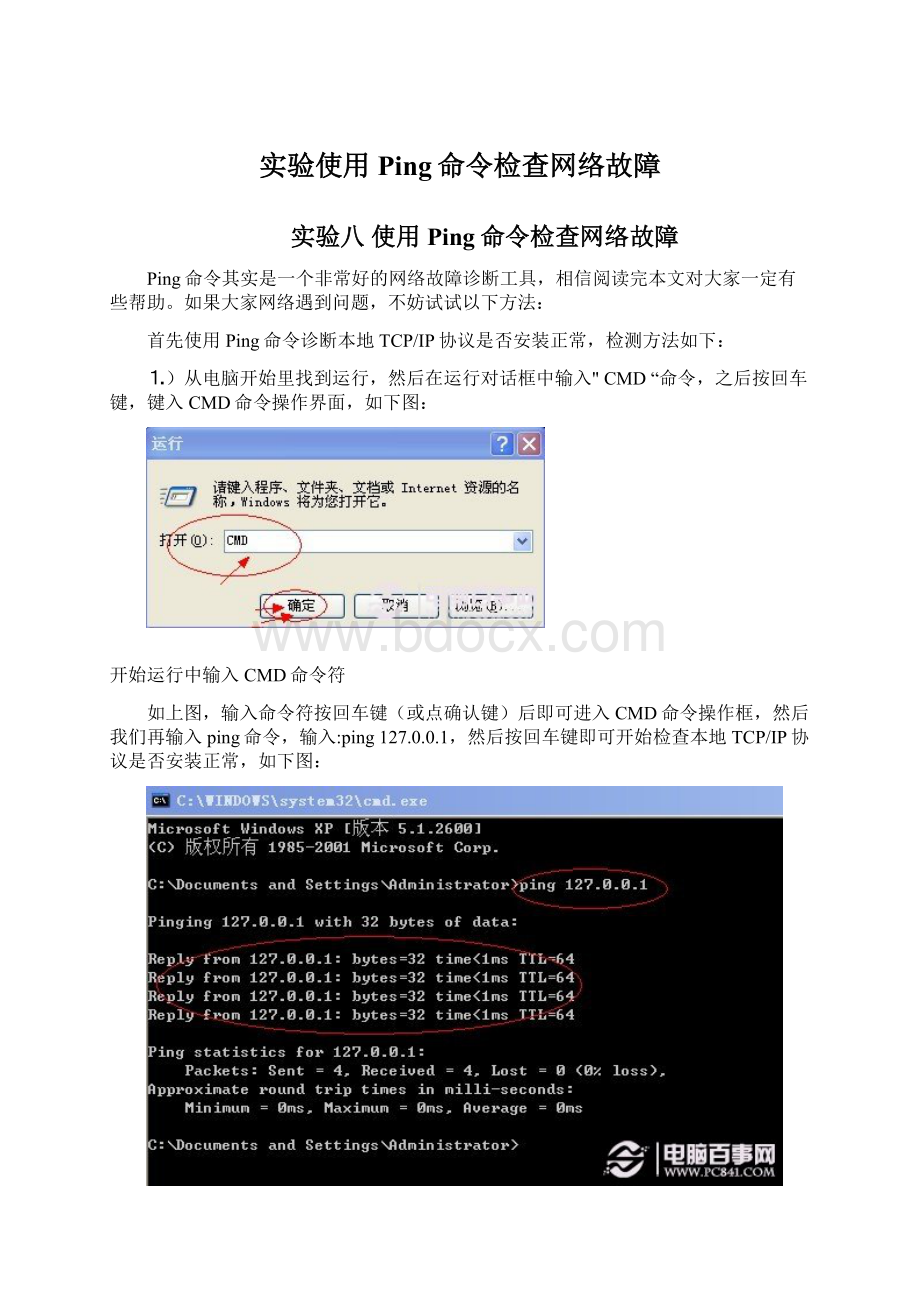
实验使用Ping命令检查网络故障
实验八使用Ping命令检查网络故障
Ping命令其实是一个非常好的网络故障诊断工具,相信阅读完本文对大家一定有些帮助。
如果大家网络遇到问题,不妨试试以下方法:
首先使用Ping命令诊断本地TCP/IP协议是否安装正常,检测方法如下:
⒈)从电脑开始里找到运行,然后在运行对话框中输入"CMD“命令,之后按回车键,键入CMD命令操作界面,如下图:
开始运行中输入CMD命令符
如上图,输入命令符按回车键(或点确认键)后即可进入CMD命令操作框,然后我们再输入ping命令,输入:
ping127.0.0.1,然后按回车键即可开始检查本地TCP/IP协议是否安装正常,如下图:
本地TCP/IP协议是否安装正常检测
如上图,检测结果显示,可以正常响应,至此可以说明本地TCP/IP网络协议安装是正常的,其实这一步,一般都正常,除非没有安装好网卡或驱动,又者网卡出故障了。
下面我们还可以使用Ping命令查看电脑IP地址,子网掩码,以及网关地址等与网络有关的信息,方法是继续输入:
ipconfig/all,然后再按回车键确认检测,如下图:
ping命令查看本地IP、子掩码等信息
以上本地连接信息中,有些也比较重要,如上图中的IPAddress代表本地IP地址,DefaultGateway为路由器地址等。
这些在一些如固定本地IP,查看路由器地址等方面都的上,最后较大家如何Ping网址,也就是检测我们电脑与互联网是否是联通的,方法是在以上命令操作中,需要Ping的网址,看看电脑能够访问该网站,以Ping电脑百事网为例:
在命令框中输入:
ping -t然后按回车键确认,如下图:
ping网址查看网络是否联通
如上图,以上Ping电脑百事网网址,我们可以看到一切正常,也就是说,我们电脑跟网络是联通的,利用这种方法大家可以知道网络是否正常,并且通过time时间大小可以判断网络质量怎么样,一般这个数值越小,说明网络越佳,一般数值在60左右比较不错,是指越高,网络就越差,越不稳定。
我们输入ping/?
例出ping以下是PING的一些参数(如图):
下面我和大家讲解一下,每个参数意思和使用。
ping[-t][-a][-ncount][-llength][-f][-ittl][-vtos][-rcount][-scount][-jcomputer-list]|[-kcomputer-list][-wtimeout]destination-list
-tPing指定的计算机直到中断。
-a将地址解析为计算机名。
-ncount发送count指定的ECHO数据包数。
默认值为4。
-llength发送包含由length指定的数据量的ECHO数据包。
默认为32字节;最大值是65,527。
-f在数据包中发送"不要分段"标志。
数据包就不会被路由上的网关分段。
-ittl将"生存时间"字段设置为ttl指定的值。
-vtos将"服务类型"字段设置为tos指定的值。
-rcount在"记录路由"字段中记录传出和返回数据包的路由。
count可以指定最少1台,最多9台计算机。
-scount指定count指定的跃点数的时间戳。
-jcomputer-list利用computer-list指定的计算机列表路由数据包。
连续计算机可以被中间网关分隔(路由稀疏源)IP允许的最大数量为9。
-kcomputer-list利用computer-list指定的计算机列表路由数据包。
连续计算机不能被中间网关分隔(路由严格源)IP允许的最大数量为9。
-wtimeout指定超时间隔,单位为毫秒。
destination-list指定要ping的远程计算机。
3、怎样使用Ping这命令来测试网络连通呢?
连通问题是由许多原因引起的,如本地配置错误、远程主机协议失效等,当然还包括设备等造成的故障。
首先我们讲一下使用Ping命令的步骤。
使用Ping检查连通性有五个步骤:
1.使用ipconfig/all观察本地网络设置是否正确,如图;
2.Ping127.0.0.1,127.0.0.1回送地址Ping回送地址是为了检查本地的TCP/IP协议有没有设置好;
3.Ping本机IP地址,这样是为了检查本机的IP地址是否设置有误;
4.Ping本网网关或本网IP地址,这样的是为了检查硬件设备是否有问题,也可以检查本机与本地网络连接是否正常;(在非局域网中这一步骤可以忽略)
5.Ping远程IP地址,这主要是检查本网或本机与外部的连接是否正常。
4、如何用Ping命令来判断一条链路好坏?
Ping这个命令除了可以检查网络的连通和检测故障以外,还有一个比较有趣的用途,那就是可以利用它的一些返回数据,来估算你跟某台主机之间的速度是多少字节每秒
我们先来看看它有那些返回数据。
在例子中"bytes=32"表示ICMP报文中有32个字节的测试数据,"time=4ms"是往返时间。
Sent发送多个秒包、Received收到多个回应包、Lost丢弃了多少个Minmum最小值、MAXimun最大值、Average平均值。
所在图上来看,来回只用了4MS时间,lost=0即是丢包数为0,网络状态相当良好。
(更详细可以使用-n参数“ping–n100IP地址”ping100次。
查看SentReceivedLostMinmumMAXimunAverage这些值的变化。
)
5、对Ping后返回信息的分析
1.Requesttimedout
这是大家经常碰到的提示信息,很多文章中说这是对方机器置了过滤ICMP数据包,从上面工作过程来看,这是不完全正确的,至少有下几种情况。
(1)对方已关机,或者网络上根本没有这个地址:
比如在上图中主机A中PING192.168.0.7,或者主机B关机了,在主机A中PING192.168.0.5都会得到超时的信息。
(2)对方与自己不在同一网段内,通过路由也无法找到对方,但有时对方确实是存在的,当然不存在也是返回超时的信息。
(3)对方确实存在,但设置了ICMP数据包过滤(比如防火墙设置)。
怎样知道对方是存在,还是不存在呢,可以用带参数-a的Ping命令探测对方,如果能得到对方的NETBIOS名称,则说明对方是存在的,是有防火墙设置,如果得不到,多半是对方不存在或关机,或不在同一网段内。
(4)错误设置IP地址
正常情况下,一台主机应该有一个网卡,一个IP地址,或多个网卡,多个IP地址(这些地址一定要处于不同的IP子网)。
但如果一台电脑的“拨号网络适配器”(相当于一块软网卡)的TCP/IP设置中,设置了一个与网卡IP地址处于同一子网的IP地址,这样,在IP层协议看来,这台主机就有两个不同的接口处于同一网段内。
当从这台主机Ping其他的机器时,会存在这样的问题:
A.主机不知道将数据包发到哪个网络接口,因为有两个网络接口都连接在同一网段。
B.主机不知道用哪个地址作为数据包的源地址。
因此,从这台主机去Ping其他机器,IP层协议会无法处理,超时后,Ping就会给出一个“超时无应答”的错误信息提示。
但从其他主机Ping这台主机时,请求包从特定的网卡来,ICMP只须简单地将目的、源地址互换,并更改一些标志即可,ICMP应答包能顺利发出,其他主机也就能成功Ping通这台机器了。
2.DestinationhostUnreachable
(1)对方与自己不在同一网段内,而自己又未设置默认的路由,比如上例中A机中不设定默认的路由,运行Ping192.168.0.1.4就会出现“DestinationhostUnreachable”。
(2)网线出了故障
这里要说明一下“destinationhostunreachable”和“timeout”的区别,如果所经过的路由器的路由表中具有到达目标的路由,而目标因为其他原因不可到达,这时候会出现“timeout”,如果路由表中连到达目标的路由都没有,那就会出现“destinationhostunreachable”。
3.BadIPaddress
这个信息表示您可能没有连接到DNS服务器,所以无法解析这个IP地址,也可能是IP地址不存在。
4.Sourcequenchreceived
这个信息比较特殊,它出现的机率很少。
它表示对方或中途的服务器繁忙无法回应。
5.Unknownhost——不知名主机
这种出错信息的意思是,该远程主机的名字不能被域名服务器(DNS)转换成IP地址。
故障原因可能是域名服务器有故障,或者其名字不正确,或者网络管理员的系统与远程主机之间的通信线路有故障。
6.Noanswer——无响应
这种故障说明本地系统有一条通向中心主机的路由,但却接收不到它发给该中心主机的任何信息。
故障原因可能是下列之一:
中心主机没有工作;本地或中心主机网络配置不正确;本地或中心的路由器没有工作;通信线路有故障;中心主机存在路由选择问题。
7.Ping127.0.0.1:
127.0.0.1是本地循环地址
如果本地址无法Ping通,则表明本地机TCP/IP协议不能正常工作。
8.norouttohost:
网卡工作不正常。
9.transmitfailed,errorcode:
10043网卡驱动不正常。
10.unknownhostname:
DNS配置不正确。